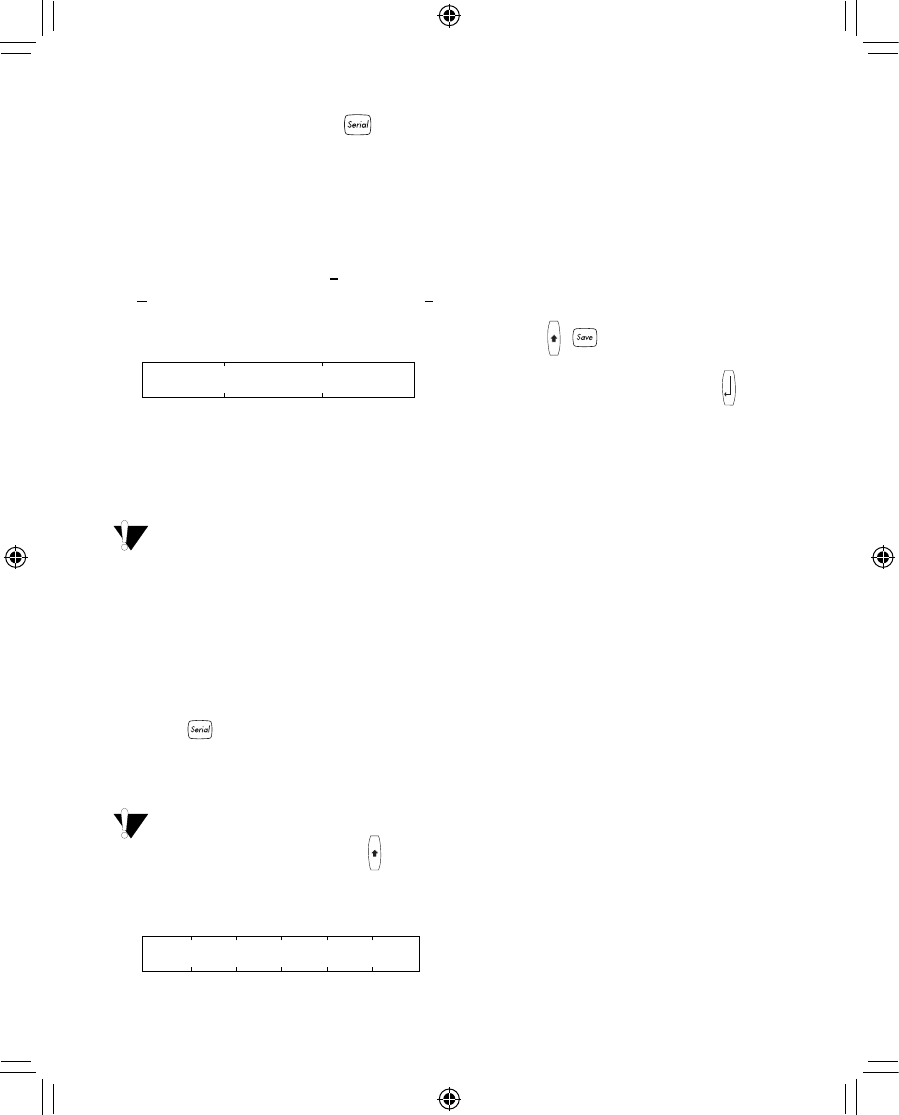10
Verticale labels afdrukken
Labels met één regel kunnen worden
afgedrukt met de tekst er verticaal op.
Om verticaal af te drukken
1. Druk op .
2. Voer de tekst voor uw label in en
druk op
G
.
Streepjescode labels afdrukken
De printer kan twee soorten streepjescodes
aanmaken: CODE-39 en CODE-128. U kunt een
streepjescode enkel afdrukken op labeltape van
19 mm (3/4”).
De streepjescode wordt horizontaal op het label
afgedrukt met de tekst in kleine druk eronder. U
kunt optioneel tekst toevoegen vóór en achter de
streepjescode. Of U kunt tekst toevoegen boven en
onder de streepjescode door een label met
meerdere regels te creëren. Zie Labels met
meerdere regels creëren op pagina 6.
Om een streepjescode te creëren
1. Voer de tekst in die u vóór de streepjescode op
het label wilt zien verschijnen. (Optioneel)
2. Druk op + .
3. Selecteer CODE-39 of CODE-128, en druk op
.
4. Voer de tekst voor de streepjescode in die
tussen de streepjescodesymbolen ( ) moet
komen en druk op .
5. Voer eender welke tekst in die u na de
streepjescode wilt zien verschijnen. (Optioneel)
6. Druk op
G
.
Afdrukopties
U kunt ervoor kiezen om meerdere kopieën van
hetzelfde label, gerangschikte labels of een
combinatie van beide af te drukken.
Meerdere kopieën afdrukken
U kunt tot 99 kopieën van hetzelfde label
tegelijkertijd afdrukken. Wanneer u meerdere
kopieën afdrukt, zal een gestippelde snijlijn
afgedrukt worden tussen ieder label.
Om meerdere kopieën af te drukken
1. Druk op +
G
.
2. Druk op de
;
-pijl om het aantal af te drukken
kopieën te verhogen. De standaard is 2 kopieën.
3. Druk op de
:
-pijl om het aantal kopieën te
verlagen (maximum is 99).
4. Druk op of
G
om het afdrukken te starten.
Bij meer complexe formaten kunt u tijdens
het printen een korte pauze opmerken tussen ieder
label.
Wanneer het afdrukken voltooid is, keert het aantal
kopieën terug op 2.
De labeltape vooruitschuiven
De standaard interlinie voor alle labels is ongeveer
10 mm (0,4”). Om extra witruimte toe te voegen
aan het begin of einde van uw label kunt u de tape
toevoeren in tussenafstanden van 6 mm (0,25”).
➤ Druk op + .
11
Uw labels rangschikken
U kunt gerangschikte labels in numerieke of
alfabetische volgorde afdrukken.
U kunt zowel getallen als letters rangschikken door
de cursor onder de positie te plaatsen die moet
oplopen, zoals het nummer 2 in 12
3 of de letter B
in AB
C. Bijvoorbeeld, met de cursor onder 2 in 123
en met als tussenafstand #=3, zullen de labels als
123, 133, en 143 afgedrukt worden.
Figuur 10
Wanneer de letter Z of het getal 9 bereikt wordt
tijdens het rangschikken, wordt een letter of getal
toegevoegd om de tussenafstand te doen
toenemen. Zo klimt Z op tot AA en 9 tot 10.
Wanneer er een spatie is in een reeks die
gerangschikt moet worden, worden alleen de
getallen of letters na de spatie gerangschikt.
Om uw labels te rangschikken
1. Voer de tekst voor uw label in.
2. Gebruik de pijltoetsen om de cursor onder de te
rangschikken letter of het te rangschikken getal
te bewegen.
3. Druk op .
4. Voer het aantal labels in dat u wilt afdrukken en
druk op
G
om het afdrukken te starten. Voer 1-
99 voor getallen en letters in.
Om meerdere kopieën van hetzelfde
gerangschikte label af te drukken, kies +
G
en
voer het aantal kopieën in van ieder af te drukken
label. Zie Meerdere kopieën afdrukken op
pagina 10 en Figuur 11.
Figuur 11
De afdrukkwaliteit aanpassen
(Geavanceerd)
Afhankelijk van het labelmateriaal dat u kiest, kan
het zijn dat u de afdruk op het label lichter of
donkerder moet maken. Door de temperatuur van
de afdrukkop aan te passen, kunt u de
afdrukkwaliteit controleren (
±20).
Om de temperatuur van de afdrukkop in te
stellen
1. Druk op + .
2. Gebruik de pijltoetsen om de temperatuur van
de afdrukkop te kiezen en druk op .
3. Herhaal indien nodig, totdat u tevreden bent met
de afdrukkwaliteit.
Uw printer reinigen
Uw printer is zo ontworpen dat u er lang en
probleemloos gebruik van kunt maken, zonder dat
hij al te veel onderhoud vereist.
Reinig uw printer nu en dan om hem goed te laten
werken. Reinig het afsnijmesje iedere keer u de
tapecassette vervangt.
Om het afsnijmesje te reinigen
1. Verwijder de tapecassette.
2. Druk de afsnijhendel naar beneden en hou het
zo om het afsnijmesje bloot te leggen.
3. Gebruik een katoenen prop en alcohol om beide
zijden van het mesje te reinigen.
4. Laat de afsnijhendel los.
Om de afdrukkop te reinigen
➤ Reinig de afdrukkop door gebruik te maken van
het reinigingsmiddel dat zich in het deksel van
het cassettecompartiment bevindt.
U kunt ook de optionele reinigingspen gebruiken
om het afsnijmesje en de afdrukkop te reinigen.
123 133 143
123 123 133 133 143 143